Win10专业版下节省笔记本电脑的电池电量的技巧
如果你拥有一台笔记本电脑,在决定哪一台机器最适合你的情况下,你知道一个好电池是一个非常重要的考虑因素。 毕竟,没有一台笔记本电脑不能超过几个小时的插座,对不对? 好消息是,对于Windows 10专业版用户,可以采取一些预防措施来帮助维持电池寿命。 检查出来:
什么是新的
事实证明,最新的系统更新称为Windows 10专业版 Fall Creator的更新,带来了许多新功能,包括笔记本电脑电池管理功能,以帮助电脑长时间远离电源插座。 由于可以进行一些调整,我们已经带来了主要的更新,所以您在设置计算机中的选项时毫无疑问。 检查出来:
入门
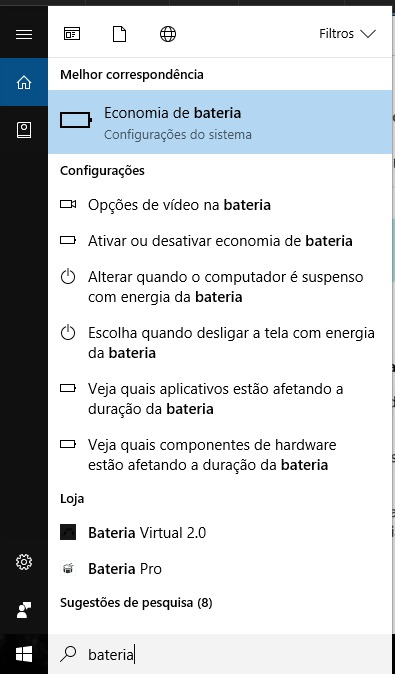
首先,在Cortana搜索栏中输入“battery”,然后选择“Battery Saving”选项,打开电源监控中心的窗口。 关于这个部分很酷的事情是,你可以通过点击“每个应用程序的电池使用量”来检查每个应用程序正在消耗多少电池电量。
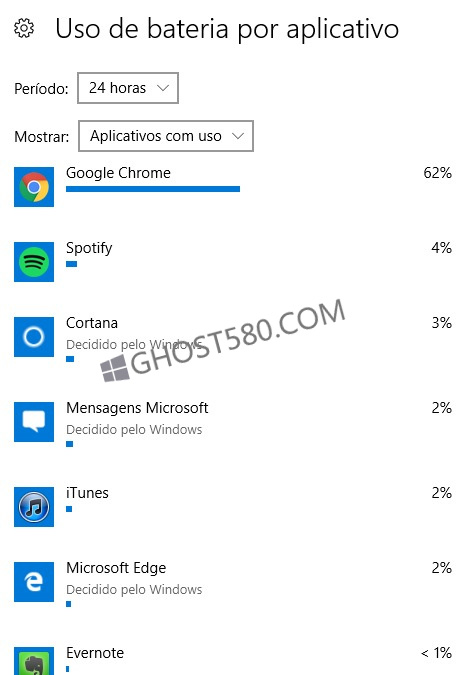
如果您发现应用程序会消耗电脑的额外功率,您可能会觉得关闭它们很有意思。 只要确保首先保存重要的数据,所以你不会失去你在做什么。
省电
在Windows 10专业版中,当用户点击位于屏幕右下角的图标时,会打开一个菜单,显示通知和一些很酷的功能。 其中有电池经济。 只需点击该选项激活它,即刻Windows会临时更改一些设置,以帮助电池持续更长时间 - 例如,降低显示器的亮度。
如果您的电脑键盘有背光灯,则只有在打字时灯才会亮起。 现在升级后,如果笔记本没有连接电源,您可以选择何时进入省电模式。

你会看到在这个屏幕上有一个叫做“省电技巧”的选项。 通过点击它,您将被引导到微软页面,提示如何节省电池电量。
观看视频
更新提供的另一个功能是可以执行一些简单的设置,以减少电池消耗,当你在看笔记本上的一些视频 - 这可以是非常有用的时候看你最喜欢的系列节目,对不对?

此功能在电源设置的主屏幕上可用,只需键入“电池”,然后您将被引导至此菜单。 该选项位于“省电”下。 在同一屏幕上,您还可以访问“打开视频设置”选项来降低屏幕亮度,甚至改变PC的分辨率,使其更经济。
其他技巧
使用不需要太多处理的应用程序,降低屏幕亮度,以及在不使用一段时间后安排擦除,这些操作都是简单的操作,可以帮助笔记本计算机远离电源插座。 即使如此,如果这些都不起作用,您也可以单击电源选项主屏幕上的“获取帮助”选项。 因此,您可以联系Microsoft支持以了解如何减少系统电池使用情况。









